Comment améliorer le rendu de la police de Firefox sur Linux
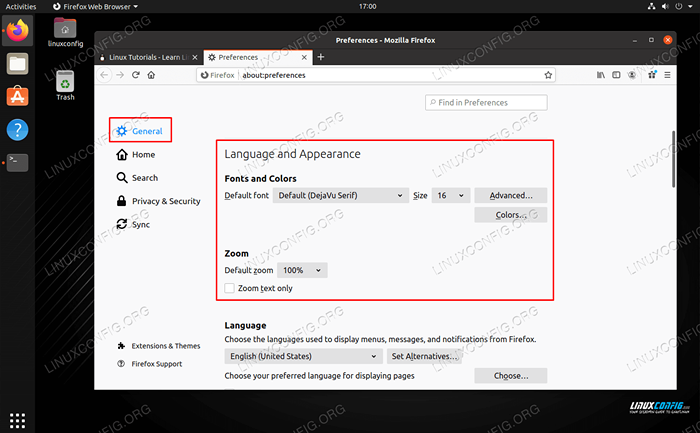
- 3735
- 741
- Anaïs Charles
Pour une raison ou une autre, Mozilla Firefox peut ne pas rendre les polices comme prévu sur tous les systèmes Linux. Heureusement, Firefox nous donne beaucoup de contrôle sur la configuration de la police, nous pouvons donc affiner ces paramètres jusqu'à ce qu'il semble mieux.
Dans ce guide, nous vous montrerons comment accéder aux paramètres de police de Firefox pour améliorer le rendu. Nous allons également passer en revue des options plus avancées au cas où les habituelles ne fonctionnent pas pour vous.
Dans ce tutoriel, vous apprendrez:
- Comment configurer les paramètres de police de Firefox
- Paramètres de police avancés dans environ: config
- Ajustements de police au niveau du système d'exploitation
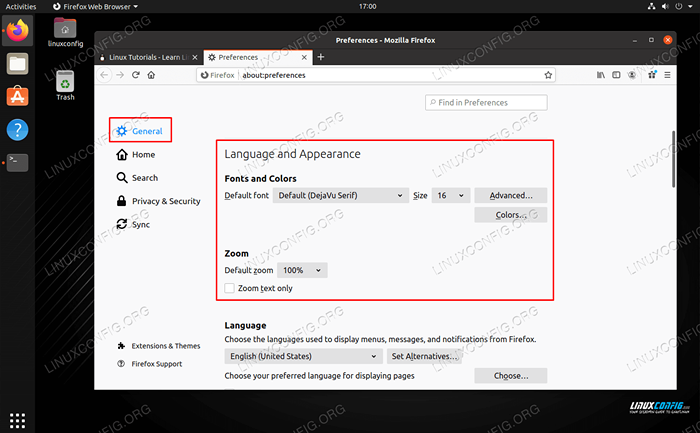 Paramètres de police à Mozilla Firefox
Paramètres de police à Mozilla Firefox | Catégorie | Exigences, conventions ou version logicielle utilisée |
|---|---|
| Système | Toute distribution Linux |
| Logiciel | Mozilla Firefox |
| Autre | Accès privilégié à votre système Linux en tant que racine ou via le Sudo commande. |
| Conventions | # - Exige que les commandes Linux soient exécutées avec des privilèges racine soit directement en tant qu'utilisateur racine, soit par l'utilisation de Sudo commande$ - Exige que les commandes Linux soient exécutées en tant qu'utilisateur non privilégié régulier |
Paramètres de police de Firefox
Vous pouvez accéder aux paramètres de police de Firefox en cliquant d'abord sur l'icône du menu (trois lignes empilées dans le coin supérieur droit) et en sélectionnant les préférences.
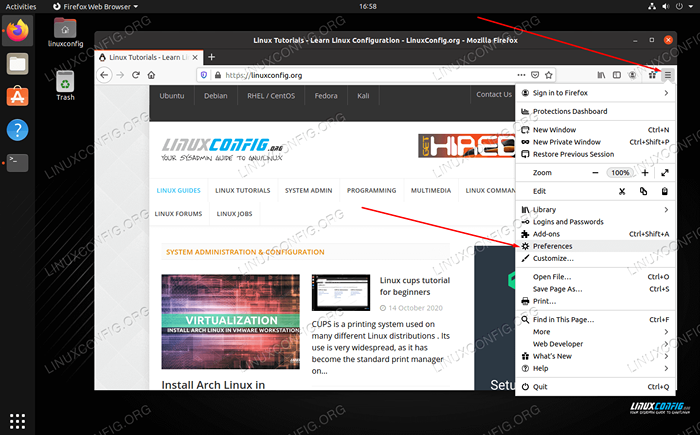 Ouvrez le menu Préférences
Ouvrez le menu Préférences Assurez-vous que vous êtes dans l'onglet Général, puis faites défiler un peu vers la section «Langue et apparence». Vous pouvez maintenant modifier la police et la taille de la police par défaut pour Firefox. Vous pouvez également choisir d'augmenter le zoom sur le texte ou de sélectionner certaines couleurs par défaut différentes.
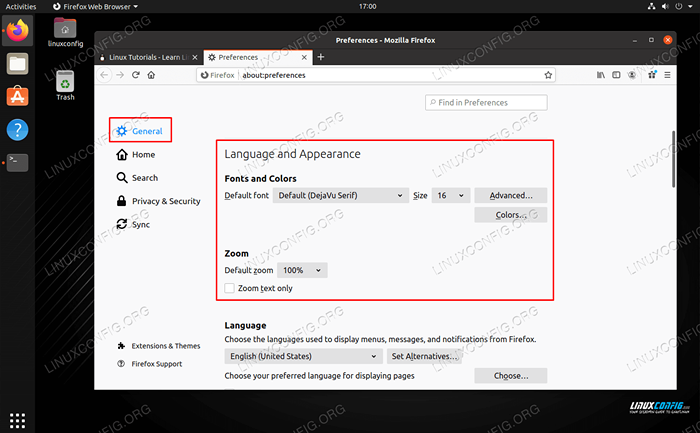 La section linguistique et apparence a les paramètres de police
La section linguistique et apparence a les paramètres de police Pour plus de contrôle granulaire, cliquez sur «Advanced» pour choisir une police par défaut différente pour chaque type - comme proportionnel, serif, sans-serif et monospace.
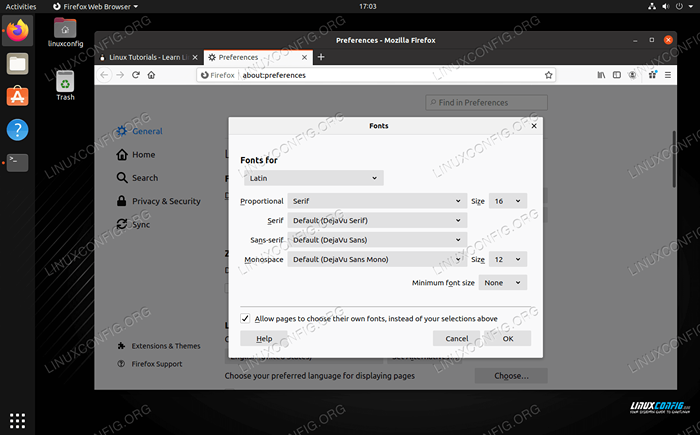 Paramètres de police avancés avec contrôle granulaire
Paramètres de police avancés avec contrôle granulaire Pour vous assurer que tous les sites Web adhèrent aux modifications que vous avez apportées, vous pouvez également décocher l'option «Autoriser les pages pour choisir leurs propres polices, au lieu de vos sélections ci-dessus».
Paramètres de police avancés
Si la modification des paramètres mentionnés ci-dessus n'a pas amélioré le rendu de la police sur votre système, il existe encore plus d'options disponibles dans Firefox sur: Config Area. Vous pouvez utiliser ces paramètres si vous rencontrez des problèmes particuliers avec l'antialiasage, par exemple.
Taper À propos: configuration dans la barre d'adresse. Si vous êtes averti que vous êtes sur le point de modifier les préférences de configuration avancées, cliquez pour continuer.
Pour voir tous les paramètres liés à la police, vous pouvez taper «police» dans la barre de recherche.
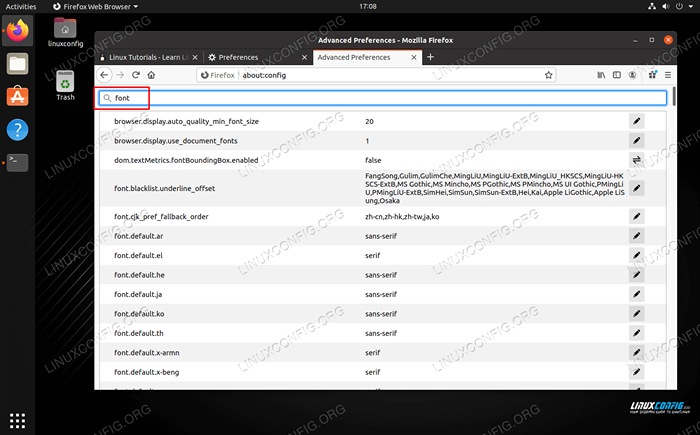 Tous les paramètres liés à la police dans le menu Advanced Préférences
Tous les paramètres liés à la police dans le menu Advanced Préférences Cela peut renvoyer un nombre écrasant de résultats, il vaut donc mieux réduire notre recherche. La saisie de «Font_R» dans la barre de recherche vous permettra de voir tous les paramètres qui concernent le rendu de police, y compris un paramètre pour l'antialiasing appelé gfx.FONT_RENDENIER.ahem_antialias_none. Pour basculer ce paramètre, vous pouvez cliquer sur l'icône à droite.
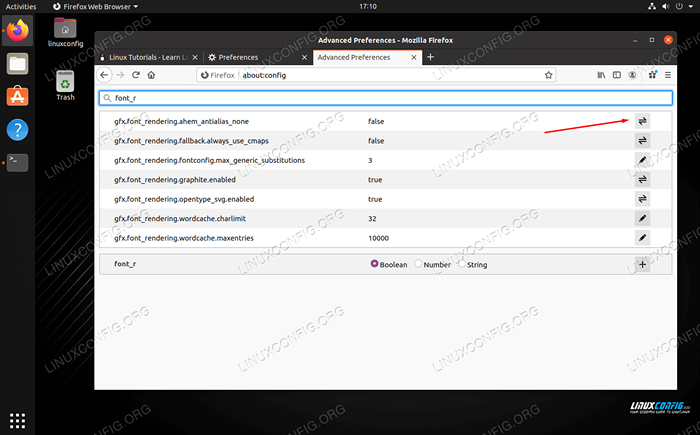 Basculer antialiasing sur ou désactiver
Basculer antialiasing sur ou désactiver Bien sûr, n'hésitez pas à modifier d'autres paramètres dans ce menu au besoin. N'oubliez pas de restaurer leurs valeurs par défaut si elles produisent des résultats indésirables.
Ajustements de police au niveau du système d'exploitation
Il est également possible de modifier le rendu de police dans le système d'exploitation lui-même. Cela peut varier considérablement, selon la distribution Linux que vous utilisez et quel environnement de bureau. À titre d'exemple, Gnome Tweaks contient de nombreuses options de rendu de police, mais cela ne s'applique que sur l'environnement de bureau Gnome.
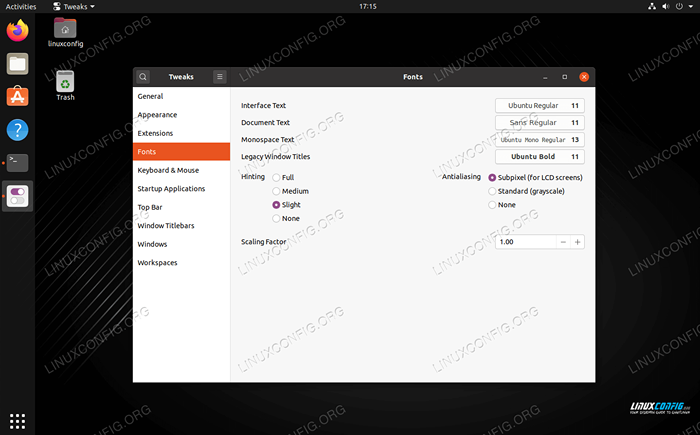 Les polices par défaut, les ensembles de polices et d'antialiasing dans les ajustements de gnomes
Les polices par défaut, les ensembles de polices et d'antialiasing dans les ajustements de gnomes Comme vous pouvez le voir, les polices par défaut et autres paramètres comme l'antialiasage et la distinction peuvent tous être configurés ici. Sur d'autres distros, comme Debian, un .polices.confli Le fichier XML peut être créé dans le répertoire personnel de l'utilisateur pour contrôler certains aspects du lissage des polices. Voici un exemple tiré du site Web de Debian:
RVB True Hintslight True LCDDefault
Il n'y a pas de solution de «taille unique» pour chaque environnement de distribution et de bureau, donc des recherches supplémentaires peuvent être nécessaires pour votre système particulier.
Réflexions de clôture
Dans ce guide, nous avons vu plusieurs méthodes pour améliorer le rendu de la police de Mozilla Firefox sur un système Linux. Firefox nous donne beaucoup de contrôle sur la façon dont les polices sont affichées, donc la modification des paramètres du menu Préférences devrait clarifier presque tous les problèmes. Sinon, il existe encore des paramètres avancés qui peuvent être bricolés, ainsi que plus d'options de lissage des polices au niveau du système d'exploitation.
Tutoriels Linux connexes:
- Comment installer et gérer les polices sur Linux
- Comment installer des polices sur Ubuntu 22.04 Jammy Jellyfish Linux
- Installez les polices Microsoft sur Ubuntu 22.04 Jammy Jellyfish…
- Choses à installer sur Ubuntu 20.04
- Choses à faire après l'installation d'Ubuntu 20.04 Focal Fossa Linux
- Choses à faire après l'installation d'Ubuntu 22.04 Jammy Jellyfish…
- Choses à installer sur Ubuntu 22.04
- Introduction à Powerline le plugin StatusLine pour VIM
- Comment installer, désinstaller et mettre à jour Firefox sur Ubuntu
- Ubuntu 20.04 Guide

